Osim što je lider u inovacijama, kompanija Samsung konstantno brine i o bezbednosti svojih korisnika. Bilo da koristite telefon, tablet, ili ipak gledate omiljeni sadržaj na nekom od Samsung televizora, vaši podaci maksimalno su zaštićeni.
Sada ne morate da brinete čak i ukoliko nekome date na korišćenje svoj mobini telefon, jer zahvaljujući brojnim opcijama poput Pin app funkcije i režima održavanja, samo vi odlučujete šta neko drugi može da vidi. Evo i kako…
Pin app funkcija – vaš lični telohranitelj
Pin app funkciju možete posmatrati kao svog ličnog telohranitelja na mobilnom uređaju. Ona sprečava ljude da dospeju tamo gde ne bi trebalo i da vide stvari koje ne želite da delite sa drugima. Ova funkcija takođe funkcioniše i kao znak Ne uznemiravaj jer sprečava iskakanje neuobičajenih obaveštenja gde postoji rizik od prikazivanja osetljivih informacija.
Pritom, podešavanje Pin app funkcije veoma je brzo i jednostavno.
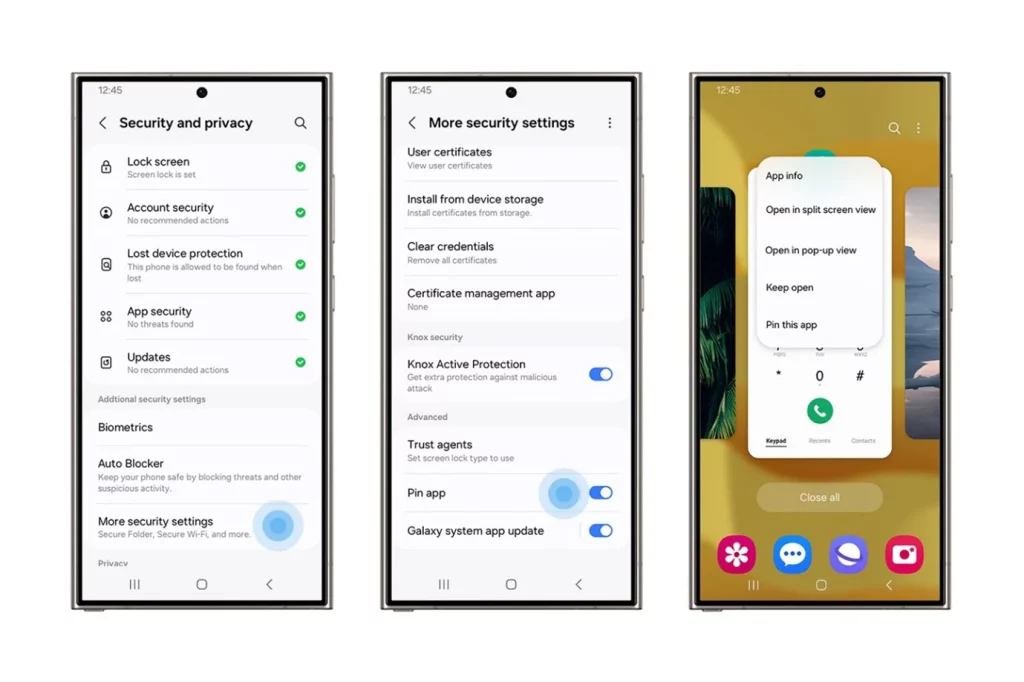 Samsung
SamsungIdite na Podešavanja, potom na odeljak Bezbednost i privatnost. Zatim skrolujte nadole da pronađete Još bezbednosnih podešavanja i tu možete da pokrenete Pin app funkciju ili da kliknete na tekst da vidite još podešavanja. Za dodatnu sigurnost, možete da izaberete opciju „Pitaj za PIN pre skidanja oznake“, tako da je bilo kome ko ima vaš telefon potrebna šifra da izađe iz označene aplikacije.
Zatim otvorite aplikaciju koju želite da označite. Kliknite na dugme Nedavno (ili prevucite nagore i držite ako koristite pokrete za prevlačenje), a potom pritisnite ikonicu iznad aplikacije. Izaberite opciju „Označi ovu aplikaciju“ i to je to – zaštićeni ste u potpunosti!
Režim održavanja
Tokom radnog veka uređaja, mnogi od nas dođu u situaciju da svoj telefon moraju da predaju servisu za popravku zbog polomljenog ekrana ili oštećenog ulaza za punjenje. Dešava se i da moramo da pošaljemo uređaj na popravku na neko vreme, što donosi rizike kao što je mogućnost trećih lica da pristupe privatnim informacijama na našem uređaju.
Naravno, tu možete da iskoristite Samsung režim održavanja.[1] On je posebno osmišljen da štiti i sakriva vaše lične podatke od pristupa kada uređaj nije u vašim rukama i kada se šalje na bilo kakvu popravku.
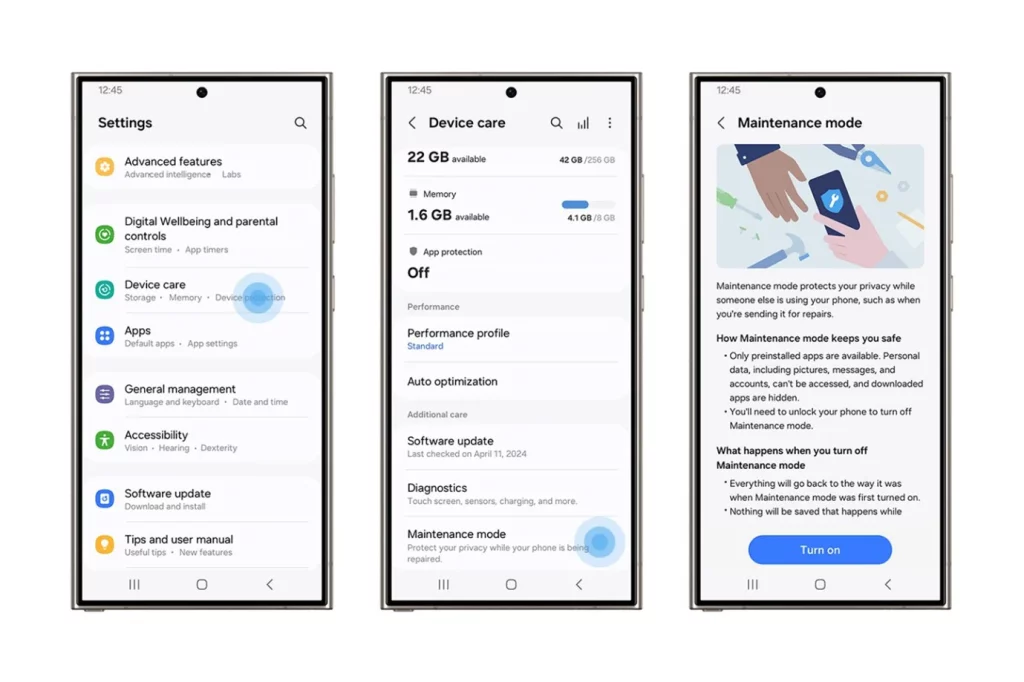 Samsung
SamsungKada aktivirate režim održavanja, možete da podesite poseban korisnički profil, što garantuje bezbednost vašeg glavnog naloga i podataka. Ovaj režim može da se aktivira preko Podešavanjana uređaju, gde kliknete na Brigu o uređaju pre nego što pređete na režim održavanja. Isto tako može da se aktivira preko aplikacije Samsung Members.
Kada se uključi režim održavanja, možete da sakrijete sve svoje lične podatke, uključujući fotografije, video snimke, kontakte i poruke i sprečite bilo kakav neovlašćeni pristup.
Sigurno čuvanje u Bezbednoj fascikli
Za one koji žele da svoje najličnije informacije čuvaju odvojeno i sigurno, tu je Bezbedna fascikla.
To je deo koji zaključava vaše podatke tako da im se ne može pristupiti preko standardnog prostora za skladištenje podataka na telefonu. Može da čuva vaše najličnije podatke kao što je raspored obaveza u kalendaru ili kontakt informacije, beleške, fotografije, video snimke, dokumenta ili čak aplikacije. Možete i da stavite šifru na Bezbednu fasciklu kako bi vaše aplikacije i podaci bili još sigurniji do sledećeg puta kad otvorite ovu fasciklu.
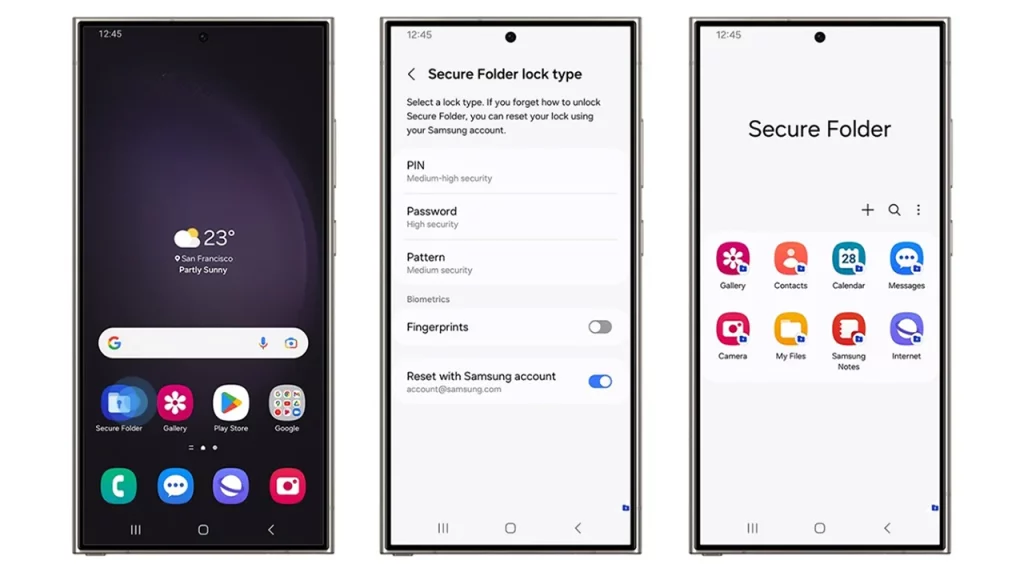 Samsung
SamsungBezbednu fasciklu možete pronaći u svojim aplikacijama. Kada je prvi put otvorite, moraćete da podesite način zaključavanja putem PIN-a, šablona ili lozinke. Pored ovoga, možete i da dodate pristup preko otiska prsta – i spremni ste. Sve što kreirate u okviru Bezbedne fascikle će biti automatski sačuvano u njoj, ali isto tako tamo možete da prebacite podatke u bilo kom trenutku.
Na primer, ako želite da sačuvate kopiju vozačke dozvole, možete da je slikate koristeći aplikaciju Camera u okviru Bezbedne fascikle ili možete da izaberete sliku iz galerije na telefonu, kliknete na meni sa opcijama (tri tačke) i potom odaberete „Prebaci u Bezbednu fasciklu“.
Ima mnogo toga što ne možete da kontrolišete, ali kad je reč o vašoj privatnosti, Samsung želi da vam omogući što veću kontrolu. Uz Pin App funkciju, režim održavanja i Bezbednu fasciklu, dodatno ste osigurani od radoznalih pogleda.
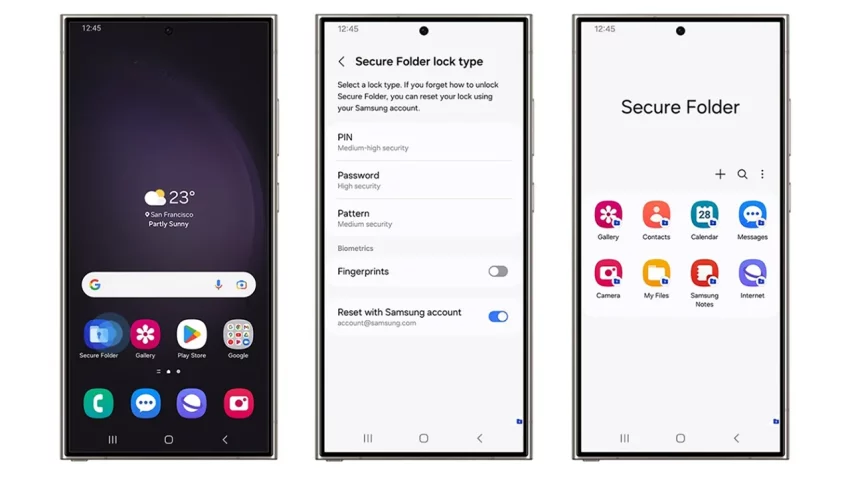









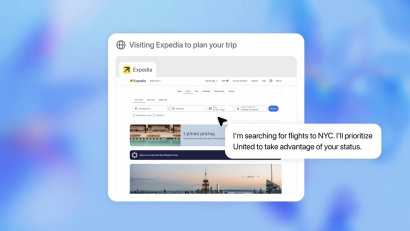

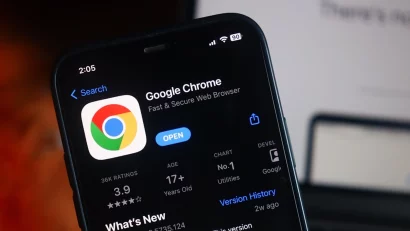




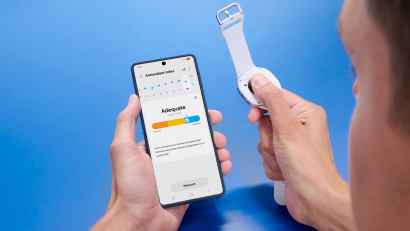

Nema komentara 😞
Trenutno nema komentara vezanih za ovu vest. Priključi se diskusiji na Benchmark forumu i budi prvi koje će ostaviti komentar na ovaj članak!
Pridruži se diskusiji